İçindekiler
| Mac'te Kötü Sektörleri Düzeltin | Tam Rehber |
|---|---|
| 1. İlk Yardımla Kötü Sektörü Onarın | Harici sabit sürücünüzü Mac'e bağlayın macOS Yardımcı Programları penceresine gidin... Tam adımlar |
| 2. Arızalı Sabit Sürücüyü Değiştirin | Başlamak için her iki HDD'yi de Mac'e bağlayın Uygulamalar > Yardımcı Programlar > Disk Yardımcı Programı'na gidin... Tam adımlar |
"Kötü sektör" korkutucu mu? Kötü sektörlerin ne olduğu ve kötü sektörlerin size getirdiği sonuçlar hakkında genel bir görüş edindikten sonra, cevap net olmalı - Kötü sektörler, ne kadar az olursa o kadar iyi . İşte başlıyoruz, önemli verilerinizi kaybetmeden Mac'teki harici bir sabit diskteki kötü sektörleri onarmanın yollarını arıyorsanız, bu sayfanın bilgileri sizin için oldukça yararlı olacaktır.
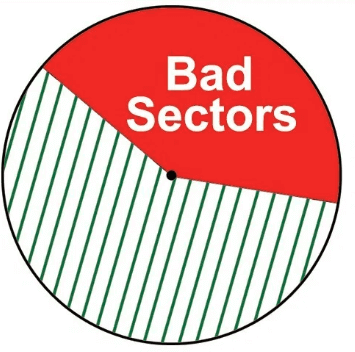
Kötü Sektörler Nelerdir?
Wiki - "Bilgisayarda bozuk sektör, kalıcı olarak hasar görmüş bir disk depolama birimindeki disk sektörüdür. Hasar aldığında, o sektörde depolanan tüm bilgiler kaybolur. Bozuk bir sektör bulunduğunda ve işaretlendiğinde, işletim sistemi gelecekte bunu atlar."
Tanımdan, bir sürücüde bozuk sektörler oluştuğunda, sürücünün yakın bir arızaya ve kalıcı veri kaybına maruz kalma tehlikesi altında olduğu sonucunu çıkarabiliriz.
Kötü sektörlere ne zaman dikkat çekmelisiniz? İşletim sistemi kötü sektörleri atlayıp normal şekilde çalışabildiğinden, kötü sektörler bulunduğunda endişelenmeye gerek yoktur. Ancak, kötü sektörler büyümeye devam ederse ve işletim sistemini dondurmaya başlarsa, bazılarını düzeltmek için derhal önlem alma zamanı gelmiştir. Aslında, herhangi bir sabit diskin kötü sektörler biriktirmesi kaçınılmazdır, bu nedenle kötü sektörler üretme şansını en aza indirmeyi ve günlük kullanımda sabit diskin sağlığını korumayı bilmek önemlidir.
Bilmeniz gereken iki tip bozuk sektör...
- Fiziksel olarak hasar görmüş bozuk sektörler (Sert bozuk sektörler): Fiziksel hasardan kaynaklanan bozuk sektörleri onarmak için hiçbir şey yapamazsınız. Örneğin, bir sürücünün yüzeyindeki çizikler; yoğun toz, kapalı alandaki çekirdek bileşenleri mahveder; sabit disk çökmesi dönen parçalara zarar verir.
- Mantıksal olarak hasar görmüş kötü sektörler (Yumuşak kötü sektörler): Mantıksal hatalardan kaynaklanan kötü sektörlerin çoğu düzeltilebilir. Bunlar nelerdir? Genellikle diske veri yazılırken aniden güç kesilmesi; virüs/kötü amaçlı yazılım saldırıları.
Mac'te Bad Sektörler Nasıl Belirlenir?
Öncelikle belirtilere bakarak karar verebilirsiniz.
Risk mevcut olsa da, sürücü iyi çalışmıyorsa, örneğin belirli sektörleri okuyamıyor veya yazamıyorsa veya işletim sistemi çok fazla donuyorsa, bozuk sektörleri kontrol etmeye gerek yoktur.
İkincisi, otomatik kontrol için profesyonel bir yazılım kullanın.
Aksi takdirde, Mac'te bozuk sektörler dahil olmak üzere sabit disk sağlığını kontrol etmek için bazı üçüncü taraf yazılımlara güvenebilirsiniz. Bulduğumuz en güvenilir olanı # Setapp #.
Mac'te Kötü Sektörlerden Veri Nasıl Kurtarılır
Er ya da geç, kötü sektörler biriktiğinde, en doğrudan etki kuvvet verilerine çarpacaktır. Kötü sektörlerde veri kurtarmaya başlamanın tam zamanı, özellikle de gerçek zamanlı yedekleme mevcut olmadığından. Çok fazla kötü sektöre sahip harici bir HDD'deki veriler genellikle erişilemez olduğundan, bunları normal şekilde açamazsınız. Neyse ki, Mac için EaseUS Data Recovery Wizard erişilemeyen HDD, USB flash sürücü veya hafıza kartlarından verileri kolayca kurtarabilir.
Mac için EaseUS sabit disk kurtarma yazılımını indirin ve harici sabit disk bozuk sektörlerinden verileri kurtarmak için 3 adımlı kılavuzu izleyin.
Adım 1. Taranacak konumu seçin
Mac için EaseUS Data Recovery Wizard'ı başlatın ve verilerinizi kaybettiğiniz sabit disk, SSD, SD kart, USB flash sürücü veya TF kartı seçin. Taramayı başlatmak için "Kayıp dosyaları ara"ya tıklayın.
Not: Veri kurtarmadan önce, daha fazla veri kaybını önlemek için Mac'inizin yedeğini oluşturmak üzere sol kenar çubuğundan "Disk Yedekleme"ye tıklamanız daha iyi olur. Yedeklemeden sonra, yazılım Mac yedeklemesinden verileri kurtarabilir ve bilgisayarınız yeni verileri tekrar yazabilir.

Adım 2. Kayıp Mac verilerini filtreleyin
Yazılım, MacBook/iMac'te kaybolan verileri otomatik olarak tarayacaktır. Tarama tamamlandığında, istenen verileri "Tür" ve "Yol" düğmeleriyle filtreleyin.

Adım 3. Kayıp verileri veya dosyaları kurtarın
Bir dosyayı önizlemek için çift tıklayın. Ardından, kaybolan verileri başka bir yere geri yüklemek için "Kurtar" düğmesine tıklayın.

Kötü sektörlerin çoğunda en ciddi sorun, Mac makinesinin önyükleme yapamamasına neden olur. Eğer durumunuz önyükleme yapamayan dahili bir HDD ile ilgiliyse, Mac'te önyükleme yapılamayan bir sabit diskten veriler nasıl kurtarılır? Panik yapmayın, EaseUS Data Recovery Wizard for Mac önyüklenebilir sürümü, işletim sistemine erişmeden buna erişebilir.
Bağlantılı sayfadan EaseUS Data Recovery Wizard for Mac'in USB önyüklenebilir medyasının nasıl oluşturulacağını öğrenebilirsiniz.
Mac'te Harici Sabit Sürücüdeki Bozuk Sektörleri Düzeltmek İçin Disk İzlencesi Nasıl Kullanılır (İki Yol)
Açıklandığı gibi, sert bozuk sektörler neredeyse onarılamaz ancak yumuşak bozuk sektörlerin çoğunun hala onarılma şansı vardır. Aslında, bu gerçek bir "Onarım" değil, tahsisi kaldırmadır: bozuk sektörlerin kapladığı depolama alanını tahsisi kaldırma, böylece artık kullanılmaz. Disk Utility bu işi yapabilir.
Düzeltme 1. Disk İzlencesi'nin İlk Yardımı ile Bozuk Sektörleri Onarın
- Harici sabit sürücünüzü uygun kablo veya muhafazayı kullanarak Mac'e bağlayın.
- Apple logosunu uyandırmak için Command + R tuşlarına basın ve basılı tutun.
- macOS İzlenceleri penceresine gidin, Disk İzlencesi'ni ve ardından Devam'ı seçin.
- Disk İzlencesi kenar çubuğundan bağlı harici sabit sürücüyü seçin ve İlk Yardım'a tıklayın.
- Sürücüyü onarmak için Çalıştır'a tıklayın.

Düzeltme 2. Disk Utility'nin Restore'u aracılığıyla arızalı harici sabit sürücüyü değiştirin
Harici sabit diskiniz tamamen ölmeden önce, kalıcı veri kaybını önlemek için sürücüyü tüm içeriğiyle birlikte yeni bir sürücüye klonlamayı deneyebilirsiniz.
- Hedef HDD, orijinal harici sabit sürücüden eşit veya daha büyük boyutta olmalıdır. Başlamak için her iki HDD'yi de Mac'e bağlayın.
- Uygulamalar > Yardımcı Programlar > Disk Yardımcı Programı'na gidin.
- Öncelikle kenar çubuğundan yeni sabit diski seçip Geri Yükle'ye tıklayın.
- Geri yükleme seçeneğiyle devam edin ve ardından bozuk harici sabit sürücüyü seçin. Geri Yükle'ye tıklayın.
- Disk Utility klonlamasını bekleyin. Tamamlandıktan sonra Done'a tıklayın.
Sırada Ne Var...?
Kötü sektörlerin ne zaman ve nasıl geleceğini tahmin etmek zordur. Tek yapmanız gereken iyi özelliklere sahip bir güvenlik yazılımına veya ani elektrik kesintilerini önlemek için bir UPS cihazına yatırım yapmaktır. EaseUS Data Recovery Wizard for Mac, harici bir sabit diskteki kötü sektörlerden verileri geri yükleme olasılığı yüksek olsa da, Mac sabit diskinizdeki önemli öğelerin düzenli bir yedeğini almak daha garantilidir.
İlgili Makaleler
-
Windows 10/11'de Yedekleme Olmadan Silinen Dosyalar Nasıl Kurtarılır
![author icon]() Mike/2024/09/24
Mike/2024/09/24
-
Silinen Skype Mesajları ve Sohbet Geçmişi Nasıl Kurtarılır
![author icon]() Mike/2024/09/20
Mike/2024/09/20
-
![author icon]() Ezgi Bıçakcı/2022/09/21
Ezgi Bıçakcı/2022/09/21
-
Telefonda Hide it Pro’dan Silinen Dosyaları/Fotoğrafları Geri Getirme
![author icon]() Ezgi Bıçakcı/2022/09/21
Ezgi Bıçakcı/2022/09/21